 Base de Conhecimento de Gestão Comercial de Saneamento
Base de Conhecimento de Gestão Comercial de Saneamento
A maior base de documentação de GSAN do mercado mantida pela Consenso Tecnologia
Ferramentas do usuário
Barra lateral
Approvals: 0/1
Tabela de conteúdos
Consultar Débitos Dívida Ativa
|
O objetivo desta funcionalidade é visualizar os débitos inscritos em Dívida Ativa; tanto débitos de natureza tributária (água e esgoto), quanto débitos de natureza não-tributária (multas, penalidades contratuais, etc.). A opção pode ser acessada via Menu do sistema, no caminho GSAN > Cobrança > Dívida Ativa > Consultar Débitos Divida Ativa. |
Feito isso, o sistema acessa a tela de filtro abaixo:
Observação
| Informamos que os dados exibidos nas telas a seguir são fictícios, e não retratam informações de clientes. |
|---|

|
A funcionalidade Consultar Débitos Divida Ativa possibilita a visualização dos débitos inscritos em Dívida Ativa, tanto de natureza tributária (água e esgoto) quanto não tributária (multas, penalidades contratuais, etc.), de maneira discriminada entre si. Nesse sentido, não é permitida a transferência de débitos em situação E. Caso o débito esteja na situação A, a transferência pode ser feita, desde que retorne ao status N. A alteração é registrada no relatório de contas em Dívida Ativa Amortizadas.
Dito isso, informe os campos necessários e clique em |

|
A pesquisa de débitos é feita em ordem decrescente, dos grandes aos pequenos devedores, compreendendo Matrícula, Cliente, Quantidade de Débitos e seus Valores Originais. Clique sobre o link correspondente ao Nome do Cliente para o sistema exbir a tela que verifica o status dos valores em Dívida Ativa: |
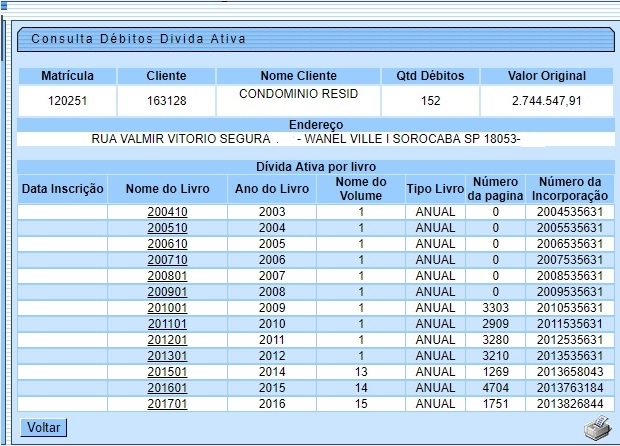
|
Agora, é possível visualizar os débitos inscritos em Dívida Ativa divididos por Livro. Clique sobre o link Nome do Livro para consultar os débitos por livro: |

|
Acima, o sistema expande a tela para consulta dos detalhes dos débitos do imóvel/cliente lançados no respectivo livro. Caso queira imprimir a relação, clique em |
Dívida Ativa por Livro

Preenchimento dos Campos
| Campo | Preenchimento dos Campos |
|---|---|
| Matrícula do Imóvel | Informe a matrícula do imóvel ou clique no botão  para pesquisar o imóvel desejado. para pesquisar o imóvel desejado.Para detalhes sobre o preenchimento do campo de pesquisa de imóvel, clique no link Pesquisar Imóvel. |
| Código do Cliente | Informe o código do cliente ou clique no botão  para pesquisar o cliente desejado. para pesquisar o cliente desejado.Para detalhes sobre o preenchimento do campo de pesquisa de cliente, clique no link Pesquisar Cliente. |
| Nome do Cliente | Informe por extenso o nome do cliente. Selecione as opções: Iniciando pelo texto - caso queira que a pesquisa considere os cinco primeiros caracteres digitados; Contendo o texto - caso queira que a pesquisa considere, em qualquer posição, os cinco primeiros caracteres digitados. |
| Categoria | Selecione a categoria, da lista disponibilizada pelo sistema. |
| Valor dos Débitos | Informe o valor inicial e final dos débitos, para que o sistema efetue a pesquisa tendo essa régua de referência. |
| Período de inscrição | Informe o período de inscrição do débito na Dívida Ativa no formato DD/MM/AAAA ou clique no calendário, link Pesquisar Data - Calendário para selecionar a data. |
| Apenas Débitos Pendentes? | Selecione entre Sim ou Não. |
Funcionalidade dos Botões
| Botão | Descrição da Funcionalidade |
|---|---|
 | Ao clicar neste botão, o sistema apaga os campos. |
 | Ao clicar neste botão, o sistema cancela a operação e retorna à tela principal. |
 | Ao clicar neste botão, o sistema pesquisa com base nos campos informados. |
 | Ao clicar neste botão, o sistema desfaz a operação, apagando os campos. |
 | Ao clicar neste botão, o sistema retorna para a tela inicial do Menu GSAN. |
 | Ao clicar neste botão, o sistema volta para a tela de filtro inicial. |
Referências
Consultar Débitos Divida Ativa

 (para detalhes sobre o preenchimento dos campos clique
(para detalhes sobre o preenchimento dos campos clique 
